Utilisation avancée (GUI) #
Signer et vérifier les messages #
La signature d’un message nécessite une clé privée, une clé publique correspondante et un message, elle peut être utilisée pour montrer que vous avez accès aux clés utilisées. Votre wallet doit être déverrouillé pour signer un message. La signature d’un message peut montrer que vous pouvez recevoir des RTM à l’adresse donnée, que vous avez le contrôle des fonds à cette adresse ou même vérifier que vous êtes propriétaire d’un service lorsque l’adresse est utilisée pour ce service.
Les messages signés ne sont pas envoyés sur la blockchain, ils sont générés localement et vous devez envoyer trois informations à la personne qui les demande :
1.) Adresse publique
2.) Le message
3.) La signature qui a été générée
Pour signer un message, allez à Fichier > Signer le message. Les deux icônes situées à droite du champ Adresse vous permettent de coller une adresse si vous l’avez copiée dans le presse-papiers ou de choisir une adresse existante.
Rédigez maintenant votre message et cliquez sur Signer le message. Envoyez ces trois éléments d’information au demandeur pour vérification. Si votre wallet est crypté, il vous sera demandé de saisir le mot de passe.
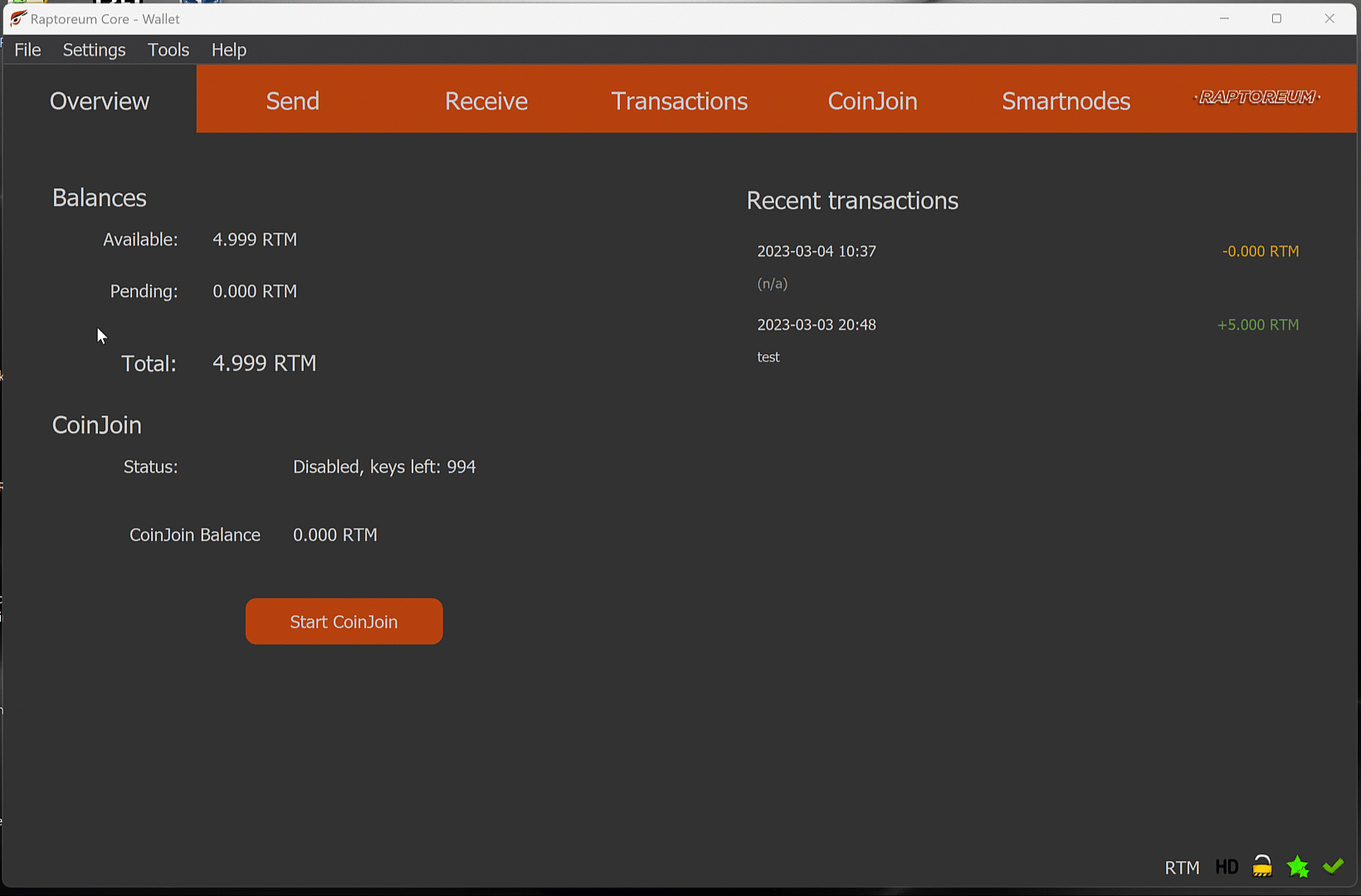
Vérification d’un message signé #
Veillez à copier et coller exactement les informations qui vous sont données, toute erreur telle qu’un espace blanc supplémentaire (espace) fera échouer la vérification.
Pour vérifier, allez à
Fichier > Vérifier le message.
Entrez les trois informations et cliquez sur Vérifier le message. Si tout est bon, il ressemblera à ce qui suit :
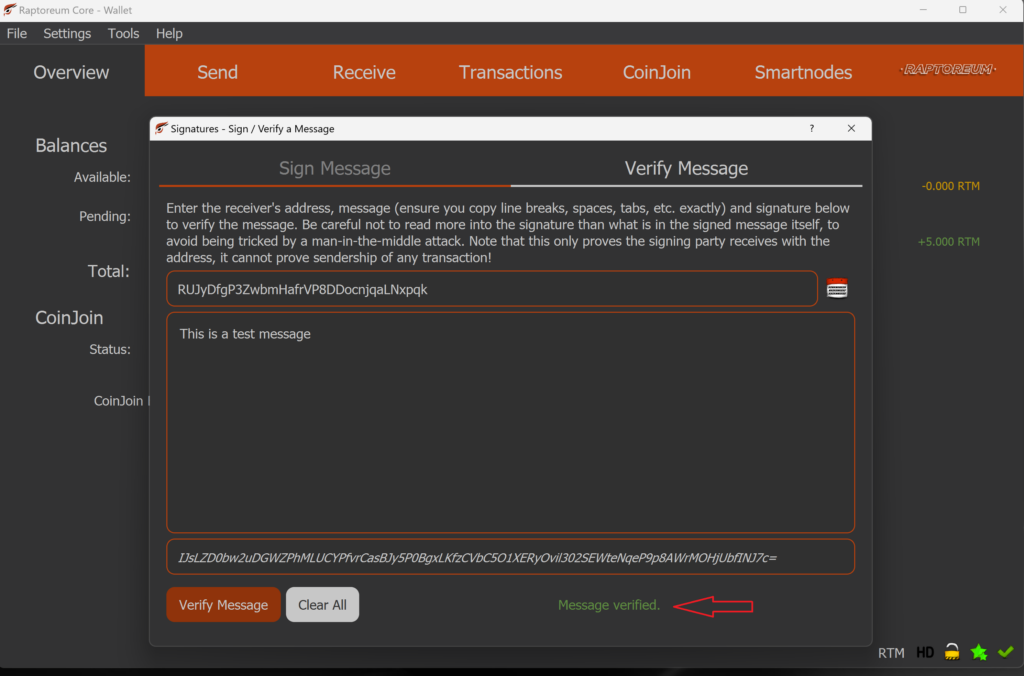
Si la vérification échoue, vérifiez à nouveau les informations et réessayez. Si l’échec persiste, contactez l’expéditeur.
